Tabla de Contenido
![]() Sobre el autor
Sobre el autor
![]() Artículos Relacionados
Artículos Relacionados
Sincronización lenta de fotos de iCloud: Cómo acelerar la sincronización de fotos de iCloud
Resumen
Este post aborda el problema de la lentitud de la sincronización de fotos de iCloud y habla de cómo acelerar la sincronización de fotos de iCloud en Windows/iPhone/iPad/Mac de 8 formas prácticas.
¿Por qué es tan lenta la sincronización de fotos con iCloud?
Normalmente, iCloud realiza sin problemas la tarea de hacer copias de seguridad de tus fotos y vídeos en segundo plano. Sin embargo, a veces, iCloud puede frustrarte con su prolongado proceso de sincronización de fotos. Hay varias razones subyacentes por las que la sincronización de fotos de iCloud tarda tanto.
- Velocidad lenta de Internet: La velocidad y estabilidad de tu conexión a Internet desempeñan un papel crucial en la sincronización de fotos con iCloud. Si tu conexión a Internet es lenta, inestable o propensa a interrupciones, retrasará notablemente el proceso de sincronización.
- Almacenamiento de iCloud casi lleno: Si tu almacenamiento de iCloud está casi lleno, la sincronización puede ralentizarse debido a la falta de espacio para almacenar nuevas fotos y vídeos. Considera liberar espacio o actualizar tu plan de almacenamiento de iCloud si es necesario.
- Problemas con el estado del sistema de iCloud: Comprueba la página de estado del sistema de Apple para ver si hay algún problema o interrupción en curso que afecte a los servidores de iCloud y Fotos. Si es así, espera a que Apple resuelva los problemas, tras lo cual la carga de fotos de iCloud debería volver a su velocidad normal.
- Archivos de gran tamaño: Si tienes muchas fotos y vídeos de alta resolución, el tamaño total del archivo puede alcanzar fácilmente cientos de gigabytes. Naturalmente, sincronizar archivos tan grandes ralentizará todo el proceso, o tu sincronización con iCloud se atascará.
- Dispositivos y sistemas antiguos: Los dispositivos y sistemas operativos más antiguos pueden tener una capacidad de procesamiento limitada para cargar eficientemente un gran volumen de datos a iCloud. Considera la posibilidad de cambiar a un dispositivo más nuevo o de actualizar tu sistema a la última versión para mejorar el rendimiento.
- Batería baja: Cuando la batería de tu dispositivo se está agotando, es posible que interrumpa temporalmente la sincronización de fotos y vídeos con iCloud para conservar energía para tareas esenciales. Sólo tienes que conectar tu dispositivo móvil u ordenador a una fuente de alimentación y el proceso de sincronización de fotos con iCloud se reanudará.
Cómo acelerar la sincronización de fotos de iCloud cuando va muy lenta
Aquí tienes varios métodos que puedes probar para que la sincronización de fotos de iCloud sea más rápida. Puedes probarlos uno a uno. Sin embargo, si quieres cancelar la lenta sincronización de fotos con iCloud y transferir tus datos entre tus dispositivos inmediatamente, se recomienda EaseUS MobiMover. Es una potente herramienta que puede transferir fotos de iPhone a iPhone, iPad, ordenador, Android y disco duro externo, todo a la vez. (¡Sin perder calidad!)
Arreglo 1. Comprueba la conexión a Internet
Si estás experimentando velocidades de sincronización más lentas, es probable que la conexión a Internet de tu iPhone también sea lenta. Por tanto, el primer paso es comprobar tu conexión a Internet. Asegúrate de que no has perdido la conectividad y de que no hay demasiados usuarios en la red realizando actividades que consumen muchos datos. Una conexión a internet estable y rápida es esencial para una sincronización más fluida.
Arreglo 2. Comprime las fotos antes de sincronizarlas
Antes de sincronizar las fotos del iPhone con iCloud, considera la posibilidad de reducir el tamaño del archivo de tus fotos. Puedes conseguirlo utilizando un compresor de imágenes en línea para reducir el tamaño de las fotos sin comprometer la calidad. Este método puede solucionar el problema de la lentitud en la sincronización de fotos con iCloud.
Arreglo 3. Forzar la salida de aplicaciones en segundo plano
La ejecución de numerosas apps y programas en segundo plano puede consumir potencia de procesamiento y recursos de red, ralentizando la sincronización de fotos de iCloud. Cerrar las apps que no se utilicen puede acelerar la sincronización.
Cómoforzar la salida de aplicaciones en segundo plano en iPhone/iPad:
- Desde la pantalla de inicio, desliza el dedo hacia arriba desde la parte inferior de la pantalla.
- Cuando veas una lista de previsualizaciones de aplicaciones, desliza el dedo hacia la derecha o hacia la izquierda para encontrar la aplicación de fondo que quieras cerrar.
- Desliza el dedo hacia arriba en la vista previa de la aplicación para cerrarla.
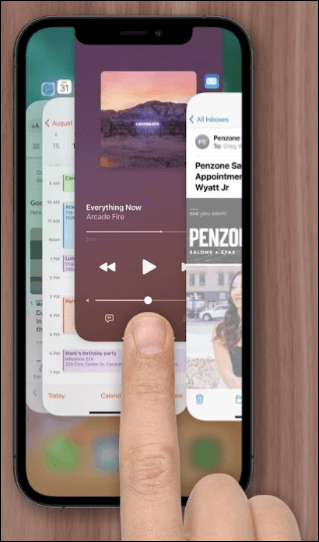
Cómo forzar la salida de aplicaciones en segundo plano en Mac:
- Abre el menú Apple y elige Forzar Salida.
- En la ventana Forzar Salida de Aplicación, selecciona la aplicación que quieres cerrar.
- Pulsa el botón Forzar salida.
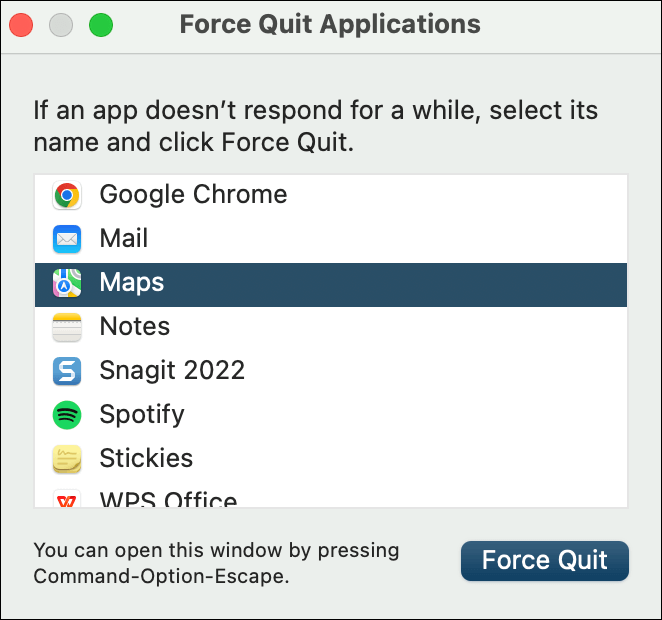
Solución 4. Liberar almacenamiento de iCloud
Cada cuenta de iCloud viene con 5 GB de almacenamiento gratuito, que pueden llenarse rápidamente, sobre todo si tienes muchas fotos y vídeos que subir a iCloud.
Cómocomprobar tu almacenamiento de iCloud:
En iPhone/iPad: Abre la app Ajustes, pulsa el nombre de la cuenta en la parte superior y elige iCloud.
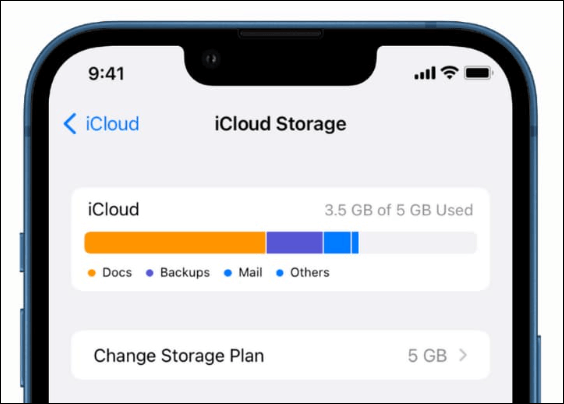
En Mac: Abre los Ajustes del sistema en el menú Apple, haz clic en el nombre de la cuenta en la parte superior y selecciona iCloud.
Para sincronizar fotos con iCloud más rápidamente, necesitas liberar algo de espacio en iCloud o comprar más almacenamiento en iCloud. Prueba las siguientes formas de liberar espacio en iCloud:
- Eliminar fotos y vídeos innecesarios o duplicados
- Elimina las aplicaciones que apenas utilizas
- Borrar mensajes no deseados
- Borrar copias de seguridad antiguas del dispositivo
- Desactiva los elementos de los que no necesites hacer una copia de seguridad en iCloud
Arreglo 5. Actualizar iCloud en los dispositivos
Puede haber errores y fallos en la aplicación iCloud que impidan que las fotos se sincronicen con iCloud rápidamente. Puedes resolver el problema de sincronización de fotos con iCloud utilizando la última versión de iCloud o actualizando tus dispositivos a la versión de software más reciente.
Cómoactualizar la aplicación iCloud en Windows:
- Abre Microsoft Store y busca iCloud.
- Descarga e instala la última versión de iCloud.
- Abre la app iCloud para Windows e inicia sesión con las credenciales de tu ID de Apple.
Cómoactualizar iCloud en iPhone/iPad:
- Abre la app Ajustes y pulsa en Ajustes Generales.
- Toca Actualización de software.
- Si hay una actualización disponible, sigue las instrucciones que aparecen en pantalla para instalarla.

Cómoactualizar iCloud en Mac:
- Abre el menú Apple y elige Ajustes del Sistema.
- Haz clic en la opción General y en Actualización de software.
- Si hay una actualización disponible, sigue las instrucciones que aparecen en pantalla para instalarla.
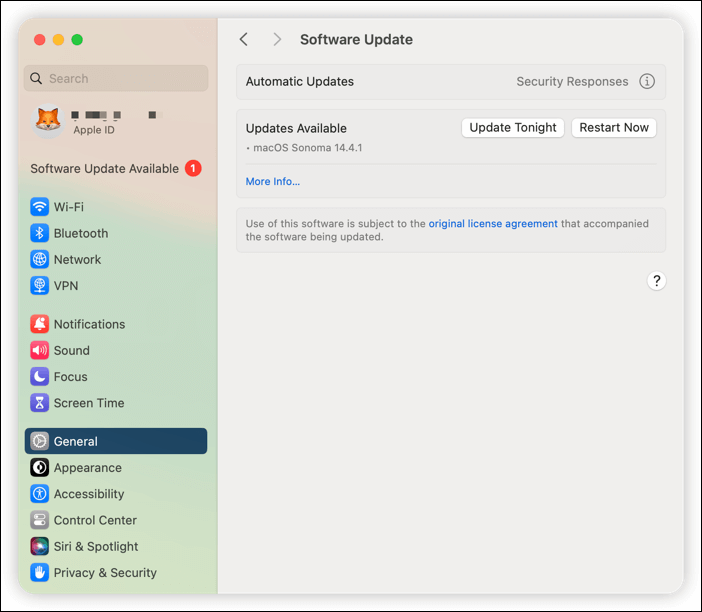
Arreglo 6. Vuelve a activar Fotos de iCloud
Aunque iCloud suele sincronizar las fotos y los vídeos automáticamente cuando está correctamente configurado y conectado a una red Wi-Fi, es posible que a veces se detenga o se bloquee por motivos desconocidos. Para acelerar la sincronización de fotos de iCloud, prueba a reactivar Fotos de iCloud.
Cómoreiniciar Fotos de iCloud en iPhone/iPad:
- Ve a Ajustes y pulsa sobre tu nombre en la parte superior.
- Pulsa iCloud y pulsa Fotos.
- Desactiva Sincronizar este iPhone y elige Descargar fotos y vídeos.
- Activa de nuevo Sincronizar este iPhone y ajústalo a Optimizar almacenamiento del iPhone.
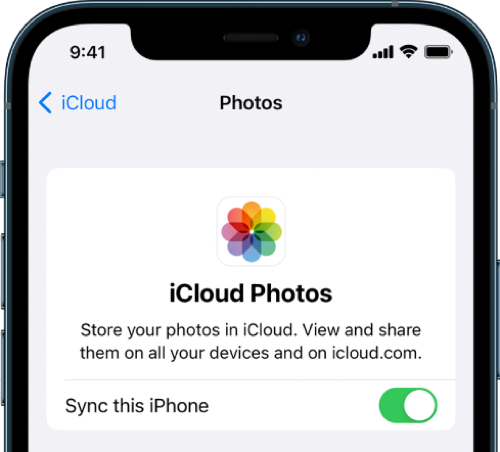
Cómo reiniciar Fotos de iCloud en Mac:
- Abre la app Fotos desde el Launchpad.
- Haz clic en Fotos en la barra de menús superior y selecciona Configuración.
- En iCloud, desmarca la casilla situada junto a Fotos de iCloud.
- Activa Fotos de iCloud y elige Optimizar almacenamiento del Mac.
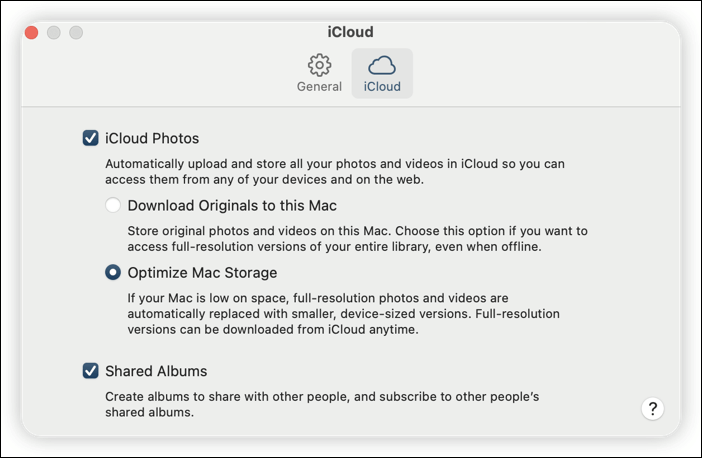
Arreglo 7. Sal de iCloud e inicia sesión de nuevo
Si la sincronización de tus fotos de iCloud sigue siendo lenta después de los intentos anteriores, cerrar sesión y volver a entrar en tu cuenta de iCloud puede refrescar el proceso de sincronización y ayudar a que avance.
Cómo cerrar e iniciar sesión en iCloud en PC:
- Abre iCloud para Windows.
- Haz clic en Detalles de la cuenta.
- Haz clic en Cerrar sesión y sigue las instrucciones en pantalla.

Paso 4. Vuelve a iniciar sesión con los datos de tu ID de Apple.
Cómo cerrar y abrir sesión en iCloud en iPhone/iPad:
- Abre Ajustes.
- Toca tu nombre en la parte superior.
- Desplázate hacia abajo para hacer clic en Cerrar sesión.
- Vuelve a iniciar sesión con los datos de tu ID de Apple.

Cómo cerrar e iniciar sesión en iCloud en Mac:
- Abre el menú Apple y ve a Ajustes del Sistema.
- Haz clic en tu nombre en la parte superior.
- Desplázate hacia abajo para hacer clic en Cerrar sesión.
- Vuelve a iniciar sesión con los datos de tu ID de Apple.
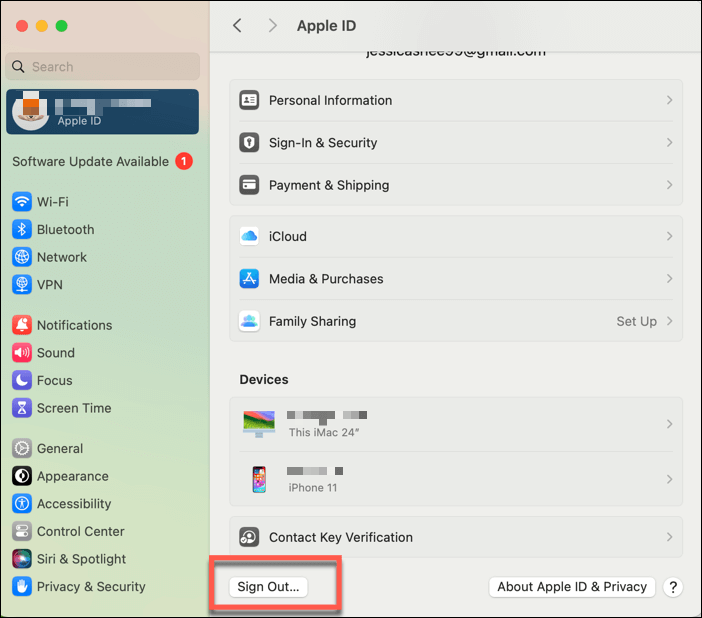
Arreglo 8. Prueba el Método de Sueño Cero
La carga de fotos a iCloud puede detenerse cuando tu dispositivo entra en reposo o la pantalla está bloqueada. Si la sincronización de fotos con iCloud está tardando demasiado, intenta mantener la pantalla de tu dispositivo encendida todo el tiempo hasta que se complete la sincronización.
Cómo evitar que se apague la pantalla de un PC con Windows:
- Selecciona el menú Inicio.
- Selecciona Ajustes > Sistema > Encendido y reposo.
- Selecciona Nunca para todos los ajustes de Pantalla y Reposo.
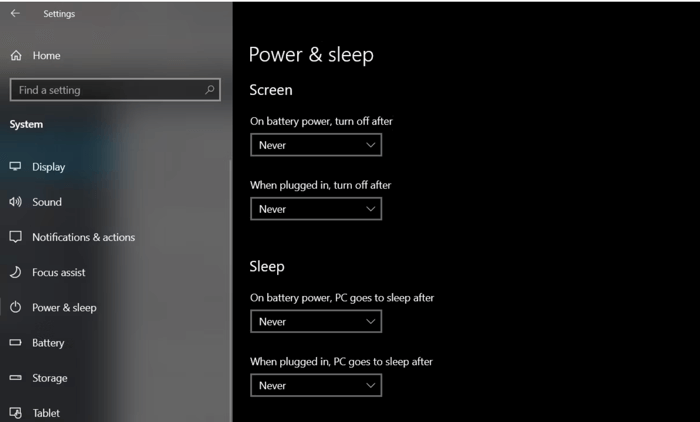
Cómo evitar que se apague la pantalla de un iPhone/iPad:
- Abre Ajustes > Pantalla y Brillo.
- Pulsa Bloqueo automático.
- Elige Nunca.
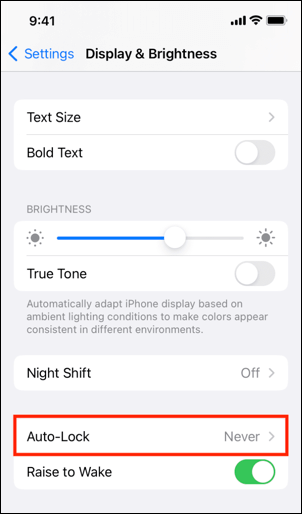
Cómo evitar que se apague la pantalla de un Mac:
- Ve al menú Apple y ve a Ajustes del Sistema.
- Desplázate hacia abajo para seleccionar Ahorro de energía en la barra lateral.
- Activa "Impedir el reposo automático cuando la pantalla está apagada".
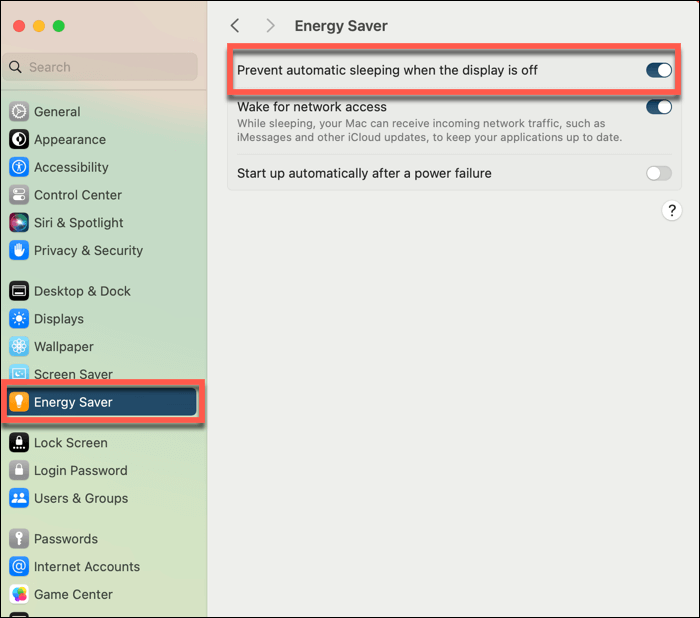
Acelera la sincronización de fotos entre dispositivos de forma alternativa
Si sigues encontrándote con la lenta sincronización de fotos de iCloud, ¿por qué no exploras una forma alternativa? EaseUS MobiMover sirve como alternativa superior a iCloud, proporcionando una solución más rápida y fiable para hacer copias de seguridad y copiar fotos y vídeos en varios dispositivos.
Por qué deberías utilizar EaseUS MobiMover:
- Transfiere fotos y otros datos sin perder la calidad original
- Haz una copia de seguridad delas fotos del iPhone en un disco duro externo
- Transfiere fotos y vídeos entre dispositivos iOS y iPadOS
- Copia archivos entre un iPhone/iPad y un PC/Mac
- Transferencia de datos más rápida por USB que no se ve afectada por la velocidad de Internet
Cómo sincronizar fotos del iPhone al ordenador más rápido sin perder calidad:
Paso 1. Conecta tu iPhone al ordenador (Mac o PC). Inicia EaseUS MobiMover, elige "Teléfono a PC" y haz clic en el botón "Siguiente" para continuar. Si prefieres transferir fotos de tu iPhone al ordenador de forma selectiva, ve a "Gestión de Contenidos" > "Imágenes" > "Fotos".

Paso 2. Elige "Fotos" entre las categorías de datos mostradas. También puedes transferir otros archivos juntos para liberar espacio en el iPhone o como copia de seguridad. Además, puedes guardar los archivos exportados del iPhone en tu ordenador local o en una unidad flash USB.

Paso 3. A continuación, haz clic en el botón "Transferir" para empezar a transferir fotos del iPhone al ordenador. Espera pacientemente a que finalice el proceso y luego ve a comprobar los elementos exportados.

Conclusión
Este artículo ofrece 8 soluciones prácticas para acelerar la sincronización de fotos de iCloud. Con suerte, habrás resuelto el problema de la sincronización lenta de fotos de iCloud tras poner en práctica estos métodos. Si sigues teniendo problemas para sincronizar fotos entre tus dispositivos mediante iCloud, puedes utilizar una alternativa como EaseUS MobiMover para acelerar la Sincronización de Fotos de iCloud. Esta herramienta transfiere tus fotos y otros datos de tu dispositivo iOS a otro en muy poco tiempo.
Preguntas frecuentes relacionadas con la sincronización de iCloud
Lee esta sección para obtener más información sobre la sincronización con iCloud.
1. ¿Cuánto tiempo se tarda en subir 2000 fotos a iCloud?
Por término medio, suponiendo un tamaño medio de foto de unos 5 MB y una velocidad de conexión a Internet decente, puede tardar entre 30 minutos y una hora.
2. ¿Cómo activo la Sincronización con iCloud en mi iPhone?
Normalmente, la Sincronización de iCloud se produce automáticamente cuando se cumplen todas las condiciones. Para activar manualmente la Sincronización de iCloud, ve a Ajustes > [tu nombre] > iCloud. A continuación, selecciona el contenido específico que deseas sincronizar, desactiva el interruptor y vuelve a activarlo.
3. ¿Cuál es la diferencia entre copia de seguridad de iCloud y sincronización de iCloud?
La copia de seguridad de iCloud es una copia de todos los datos de tu dispositivo, incluidos ajustes, datos de aplicaciones, mensajes, fotos, vídeos y mucho más. Sirve para una restauración completa en situaciones como daños en el dispositivo, pérdida de datos o transición a un nuevo dispositivo. Sin embargo, la sincronización de iCloud sincroniza selectivamente tipos específicos de datos de tu elección en varios dispositivos en tiempo real.
¿Ha sido útil esta página?
Sobre el autor
Luis es un entusiasta de la tecnología, cuyo objetivo es hacer que la vida tecnológica de los lectores sea fácil y agradable. Le encanta explorar nuevas tecnologías y escribir consejos técnicos.
